Photoshop CC Shake Reduction、本当に機能しますか?
それはCSIから直接何かのように見えるかもしれませんが、Photoshopの手ぶれ補正機能は今ここにあります。しかし、それは宣伝どおりに本当に機能しますか?試してみましょう。
使い方
完璧な世界では、あらゆる種類のモーションブラーはbeは一方向で一定です。ただし、実際には、状況は少し異なります。モーションブラーのパスは、焦点距離、シャッタースピード、手の動き、およびショット中の被写体の動きに大きく依存します。つまり、Photoshopの仕事は、写真を分析し、このモーションブラーパスを決定して、それを補正しようとすることです。
以下に見ることができるものは何の例ですモーションブラーパスは次のようになります。太い白い線とは別に、背景に小さなアーティファクトのようなスプライトがあり、Photoshopで検出された追加の動きや揺れを示している場合があります。

ぼかしを削除するには洗練された画像を「再スタック」して戻す方法では、最終的なレンダリング画像にアーティファクトや欠陥が生じるのが普通です。重いモーションブラー補正が画像に他の問題を引き起こす可能性がある例を次に示します。


マイナーブラー
簡単に始めましょう。これが私が撮ったハトの写真で、少しぼやけてしまいました。

あなたは、ぼかしのために、画像が見えることがわかりますデジタル一眼レフカメラで撮影されたにもかかわらず、詳細が低い。 PhotoshopのShake Reduction機能を使用し、スライダーを好みに合わせて手動で調整しました。ビフォーとアフターを見てみましょう。


大幅な改善! おそらくこれが最も目立つ領域は、ハトの翼と目です。ここでPhotoshopは良い仕事をしましたが、使用可能な画像があるとは言い難いですが、多くのアーティファクトが導入されました。手ぶれの低減により、前景の焦点が合っていない要素(この場合は汚れた窓)がさらに鮮明になりました。幸いなことに、これはあまり邪魔なものではありません。ブラシ、調整、選択、フィルターのみを使用して画像を修正する方法の前後に別の方法があります。


最後に、元の画像と最終画像を直接比較します。


結果が傑出していることは明らかです。少量のブラーは、Photoshopにとっては明らかに問題ありません。次のページでは、もう少し難しいことを試してみます。
中程度のぼかし
おそらくあなたは紙の書類を持ち歩く気がないので、必要な書類の写真を撮るだけで準備は完了です。それともあなたですか?屋内の照明条件が悪いと、画像がぼやけて読みにくくなることがよくあります。
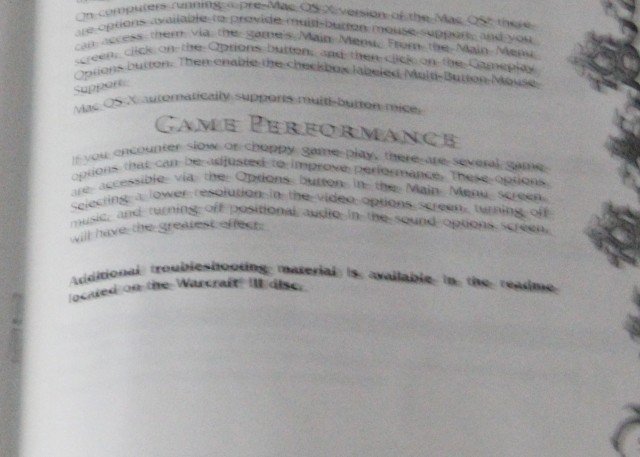
Photoshopが役立つかどうか見てみましょう。 ここでも、Shake Reductionを使用しました。今回は、本のわずかに湾曲したページと写真の角度を補正するために、3つのぼかしトレース領域を手動で定義しました。
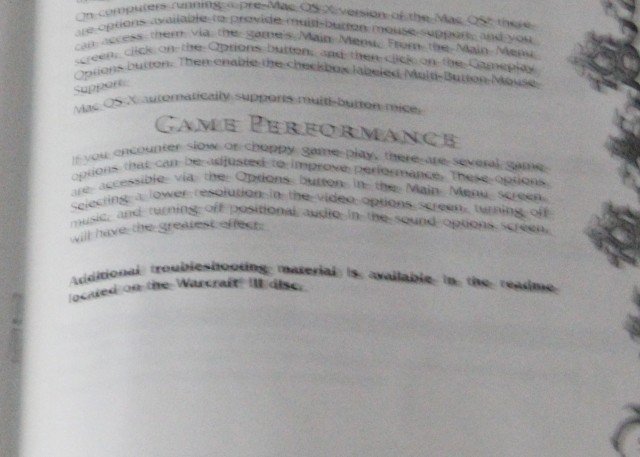
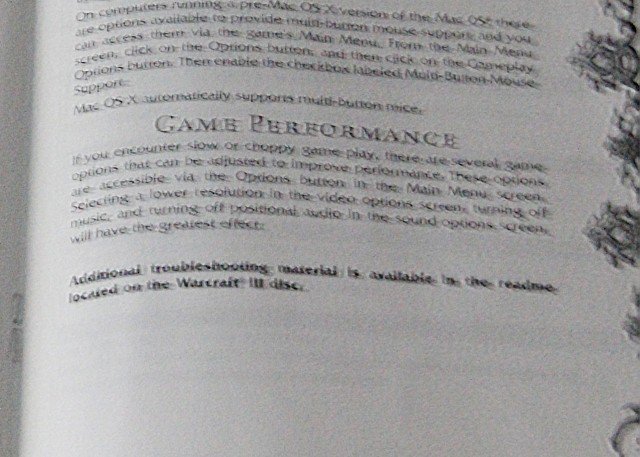
ここでの結果は少し残念です。 テキストはかなりシャープですが、読みやすさは改善されていません。実際、少なくとも適切にズームインすると、元の(ぼやけた)写真の方がはるかに読みやすくなります。いずれにせよ、この手法はおそらくフラットページの頭上写真で最もよく機能しますが、ここでのポイントはPhotoshopを限界までプッシュすることです。そして、それがまさに次のテストで行っていることです。
ヘビーブラー
手持ちのモーションブラーが多い風景の拡大写真。これをさらに悪化させることはできますか?

Photoshopを非常に厳しいテストにかけました。5つの異なるぼかしトレース領域をすべて高解像度画像上に配置しました。これは実際に機能しますか?


痛い!嫌です。 元の画像よりも大幅に改善され、多くの詳細が復元されましたが、アーティファクトは単純に耐えられません。私は鳩の写真と同じように、これを手動で修正しようとすることにしました。私は認めます、私の編集はかなり重く、いくつかの回復された詳細 した 再び迷子になりますが、最終結果は間違いなく価値があります。


最終判定

PhotoshopのShake Reductionには長い道のりがありますがほぼ完璧な結果で私たちを疎外できるようになる前に、それはかつて不可能だったものの領域を探求するための素晴らしいステップです。現在、このツールは軽微なミスに対して最適に機能しますが、実際には良いことです。すべてのPhotoshopの主な仕事は、良い画像をより良く見せることであり、悪い画像をより良く見せることではありません。
Photoshopの豊富なセレクションのガイドとチュートリアルをご覧ください。プロのように手ぶれ補正を使用する方法に関する完全なチュートリアルをご覧になりたい場合は、下にコメントをお送りください。










コメントを残す